X2go eignet sich auch hervorragend zur Administration eines Servers, bzw. NAS auf Linux-Basis. Sie können den Server auch in eine andere Ecke stellen und nur mit ein LAN-Kabel anschließen.
Bei der Administration gibt es einige Feinheiten zu beachten, da der X2Go-User nicht die gleichen Rechte besitzt.
Programme als Administrator auf dem X2Go Client ausführen
Wenn Sie Programme ausführen wollen, für die Sie Administratorrechte brauchen, werden Sie feststellen, dass es nicht funktioniert, da die Passwortabfrage nicht kommt.
Hinweis: Seit Ubuntu 17.10 funktioniert gksu nicht mehr.
Die Lösung des Problems ist recht einfach:
Da Xubuntu aber derzeit noch mit dem X-Server arbeitet, kann man sich mit sudo behelfen.
Damit die Verzeichnisrechte stimmen, muss sudo mit -H gestartet werden. Das ist sehr wichtig, da dann die Befehle mit angepasstem $HOME ausgeführt werden. Das bedeutet das root-Verzeichnis ist in diesem Fall das Home-Verzeichnis.
Daraus folgt:
- Grafische Programme müssen mit sudo -H gestartet werden.
- Im Terminal sollte sudo auch immer mit der Option -H gestartet werden
- Im Starter muss die Option: Im Terminal ausführen gesetzt sein.
- Nach Ausführen des Starters öffnet sich ein Terminal-Fenster zur Eingabe des Passworts.
- Nach Eingabe des Passworts wird das Programm, z.B. Thunar geöffnet.
- Alle Programme, die aus Thunar gestartet werden, haben Root-Rechte.
- Wird das Terminal-Fenster geschlossen, werden alle Programme mit Root-Rechten beendet.
Starter anlegen:
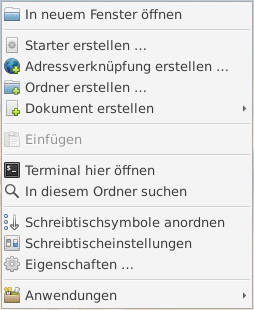
Mit der rechten Maustaste auf den Desktop klicken und Starter erstellen … wählen.
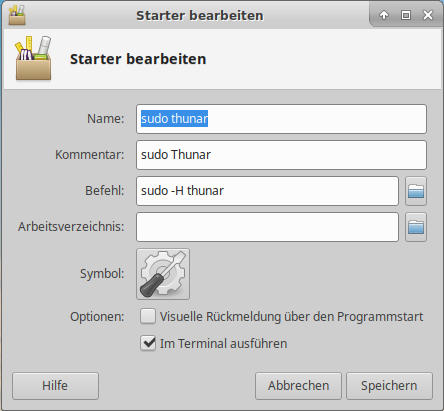
Wie in diesem Beispiel vor dem Befehl sudo -H schreiben.
Die Option: Im Terminal ausführen muss gesetzt sein.
Mit Erstellen abspeichern.
Wenn Sie das Programm jetzt mit dem Starter aufrufen, funktioniert auch die Passwortabfrage und Sie führen Thunar als Root aus. Das geht im Prinzip so mit jedem Programm. Falls Sie einmal den Programmaufruf nicht kennen, gehen Sie in die Einstellungen –> Menübearbeitung und finden dort alles. Hier können Sie sich auch weitere Einträge und neue Menüs anlegen.
Alternativ können Sie auch aus dem Menü einen Starter auf den Desktop ziehen und dort modifizieren.
Sie können auch die Starter in die Leiste ziehen und dort ablegen, lassen Sie Ihren Ideen freien Lauf.
Mount eines USB-Geräts an den X2Go-Server
über den X2Go-Client
Wenn Sie einen USB-Stick oder USB-Laufwerk an Ihren X2Go-Server stecken, werden Sie schnell merken, dass Sie ihn am Client nicht mounten können.
- Öffnen Sie ein Terminal auf Ihrem X2Go-Client.
- Wechseln Sie in das Verzeichnis /media :
| klaus@cloud-1$ cd /media |
- Legen Sie ein Verzeichnis an (Root-Rechte erforderlich):
| klaus@cloud-1$ sudo mkdir usb |
- Abfrage der Speichermedien:
| klaus@cloud-1$ sudo fdisk -l |
- Antwort am Beispiel eines eingesteckten USB-Sticks:
| Medium /dev/sdd: 1,8 GiB, 1962934272 Bytes, 3833856 Sektoren Einheiten: sectors von 1 * 512 = 512 Bytes Sektorengröße (logisch/physisch): 512 Bytes / 512 Bytes I/O Größe (minimal/optimal): 512 Bytes / 512 Bytes Typ der Medienbezeichnung: dos Medienkennung: 0x0100ee49Gerät Boot Start Ende Sektoren Größe Id Typ /dev/sdd1 * 32 3833855 3833824 1,8G b W95 FAT32 |
- Einhängen des USB-Sticks /dev/sdd1 in das Verzeichnis /media/usb:
| klaus@cloud-1$ sudo mount /dev/sdd1 /media/usb |
- Aushängen des USB-Sticks:
| klaus@cloud-1$ sudo umount /dev/sdd1 /media/usb |
- Rechte:
root darf lesen und schreiben, andere nur lesen.
| Zurück: Linux | Update: 09.12.2020 |